آیا می خواهید یک وب سایت بررسی ایجاد کنید و ایجاد وبلاگ نویسی ؟
بررسی های آنلاین به دیگران کمک می کند تا در خرید تصمیم بگیرند در حالی که به شما امکان می دهد هزینه ارجاع ، که به عنوان کمیسیون های وابسته شناخته می شود ، کسب کنید. شما می توانید یک وب سایت بررسی اختصاص داده شده به یک مکان خاص ایجاد کنید ، یا می توانید یک بخش بررسی به وبلاگ موجود خود اضافه کنید.
در این مقاله ، ما به شما نشان خواهیم داد که چگونه به راحتی یک سایت بررسی دقیق در وردپرس ایجاد کنید و از این طریق درآمد کسب کنید.

در اینجا مراحل ما در این راهنما آورده شده است.
چرا سایت نقد ایجاد کنیم؟ h4>
اولین کاری که می خواهید هنگام خرید آنلاین کالا انجام دهید چیست؟
اگر مثل اکثر ما هستید ، بررسی های آنلاین آن محصول را بررسی می کنید تا ببینید دیگران در مورد آن چه می گویند.
به همین دلیل یک سایت مرور آنلاین معروف ، TripAdvisor ، تقریباً 8.5 میلیارد دلار ارزش دارد.
گرچه همه نمی توانند به بزرگی TripAdvisor باشند ، ما افراد مختلفی را می شناسیم که از راه اندازی یک سایت بررسی تخصصی ماهانه از چند صد تا چند هزار دلار درآمد کسب می کنند.
برای ایجاد یک وب سایت بررسی دو روش محبوب وجود دارد. اولین مورد این است که بخش بررسی را در وبلاگ وردپرس . مورد دوم ایجاد یک سایت کاملاً مستقل برای بررسی آنلاین است.
صرف نظر از مسیری که انتخاب می کنید ، مهم است که یک مکان کاملاً رقابتی را انتخاب نکنید.
به عنوان مثال ، تعداد زیادی سایت در مورد بررسی دوربین دیجیتال صحبت می کنند ، اما تعداد مواردی که در مورد بررسی لوازم جانبی دوربین صحبت می کنند ، وجود ندارد.
راز ساخت یک سایت بررسی موفق یافتن جایگاه مناسب است. یک جایگاه عالی دارای رقابت کم است و باید موضوعی باشد که به آن علاقه زیادی داشته باشید.
در اینجا چند فاکتور وجود دارد که باید به آنها فکر کنید:
- چه منابعی می توانید برای ایجاد ترافیک ارائه دهید؟
- آیا می توانید تبلیغ کنندگان را به راحتی جذب کنید؟ (یعنی آیا افرادی هستند که محصولات پولی را می فروشند)
- آیا برنامه های وابسته ای در دسترس است؟
- آیا افراد دیگر در این مکان درآمد کسب می کنند؟
- رقابت چگونه است؟
می توانید از ابزارهایی مانند SEMRush استفاده کنید ، Ahrefs ، و برنامه ریز کلمات کلیدی Google برای کمک به تحقیقات. به راهنمای مبتدیان ما در چگونگی انجام تحقیق درباره کلمات کلیدی برای دستورالعمل های گام به گام.
پس از انتخاب جایگاه خود ، بیایید نگاهی بیندازیم که چگونه می توانید یک سایت بررسی ایجاد کنید.
مرحله 0. قبل از شروع h4>
قبل از شروع وب سایت خود ، باید درست را انتخاب کنید بستر وبلاگ نویسی . وردپرس البته شماره 1 است ، اما در واقع دو نوع مختلف وردپرس وجود دارد.
ابتدا WordPress.com وجود دارد که یک بستر میزبانی محدود است. دوم ، WordPress.org معروف را دارید که به آن WordPress خود میزبان نیز می گویند. وقتی WordPress را می شنوید ، مردم معمولاً در مورد WordPress.org صحبت می کنند. برای درک تفاوت ، به مقایسه ما WordPress.com vs WordPress.org .
ما توصیه می کنیم از WordPress.org استفاده کنید زیرا به شما امکان ایجاد هر نوع وب سایتی را می دهد. همچنین به شما امکان دسترسی کامل به تمام ویژگی های وردپرس را در خارج از جعبه می دهد.
برای شروع کار با وردپرس ، به شرکت میزبان وردپرس خوب و نام دامنه خودتان.
ما Bluehost را بسیار توصیه می کنیم زیرا آنها یک ارائه دهنده میزبانی وردپرس به طور رسمی و یکی از بزرگترین شرکت های میزبان در جهان است.
لازم به ذکر نیست ، آنها به کاربران ما یک نام دامنه رایگان ، گواهینامه SSL رایگان و 63٪ تخفیف از برنامه میزبانی خود (ویژه کاربران WPBeginner) می دهند.
to برای ادعا اینجا را کلیک کنید این پیشنهاد اختصاصی Bluehost ←
اگر گزینه Bluehost می خواهید ، نگاهی به Siteground که تخفیف انحصاری به خوانندگان WPBeginner نیز ارائه می دهد.
پس از ثبت نام برای میزبانی و تنظیم نام دامنه خود ، مرحله بعدی نصب وردپرس است. با Bluehost ، وردپرس از قبل نصب شده است. اکثر شرکت های میزبان دیگر گزینه نصب وردپرس 1 کلیک را ارائه می دهند. ما یک راهنمای گام به گام در نحوه نصب ایجاد کرده ایم. وردپرس که هر پلت فرم میزبانی عمده را پوشش می دهد.
پس از راه اندازی سایت وردپرس ، به داشبورد وردپرس خواهید رسید.
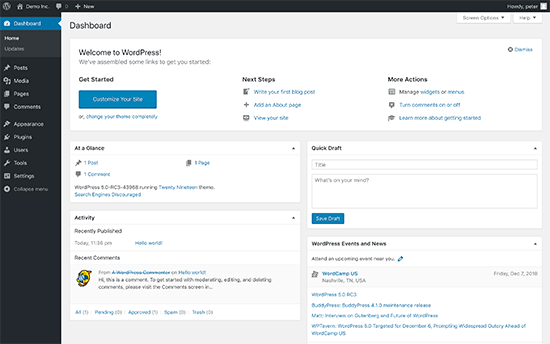
مرحله 1. انتخاب طرح زمینه “وردپرس” مناسب وردپرس h4>
اولین قدم پس از راه اندازی سایت وردپرس خود ، انتخاب یک موضوع مناسب وردپرس است.
هنگامی که به دنبال بهترین مضامین بررسی وردپرس هستید ، به احتمال زیاد با چندین مضمون روبرو خواهید شد که عملکرد کامل سایت بررسی را در قالب موضوع ارائه می دهند. شما باید به هیچ وجه از این موارد اجتناب کنید.
شما به الگوی سایت بررسی وردپرس نیازی ندارید. اکثر آن تم های وردپرس دارای نفخ هستند و شما را برای استفاده برای همیشه منصرف می کند.
به همین دلیل بهتر است از یک افزونه بررسی وردپرس استفاده کنید زیرا افزونه ها با هر موضوع / طرحی که انتخاب کنید کار خواهند کرد.
انعطاف پذیری لازم برای تغییر مضامین خود را در آینده بدون نیاز به استخدام برنامه نویس خواهید داشت.
ما مقاله ای داریم که به شما کمک خواهد کرد موضوع مناسب را پیدا کنید . در واقع ، موضوعی را انتخاب کنید که از نظر ظاهر و احساس دوست داشته باشید. ما در مرحله بعدی به شما نشان خواهیم داد که چگونه عملکرد بررسی ها را اضافه کنید.
پس از یافتن مضمونی که دوست دارید ، می توانید پیش بروید و آن را نصب کنید. برای نصب موضوع به کمک نیاز دارید؟ راهنمای ما را در مورد چگونگی یک قالب وردپرس نصب کنید برای دستورالعمل های گام به گام.
مرحله 2. نصب بهترین افزونه بررسی وردپرس h4>
اکنون که وب سایت شما آماده است ، وقت آن است که قابلیت بررسی را به وب سایت خود اضافه کنید. ما از افزونه ای برای افزودن بررسی های دوستانه SEO استفاده خواهیم کرد که باعث می شود وب سایت شما به راحتی توسط موتورهای جستجو و کاربران قابل کشف باشد.
اولین کاری که باید انجام دهید نصب و فعال سازی افزونه WP Product Review Lite . برای جزئیات بیشتر ، به راهنمای گام به گام ما در نحوه نصب افزونه وردپرس .
این افزونه پایه به صورت رایگان در دسترس است و دارای تمام ویژگی های ضروری است. با این حال ، ممکن است لازم باشد که به نسخه برتر افزونه برای باز کردن قفل ویژگی های پیشرفته مانند جدول مقایسه محصول ، ادغام Affiliate Amazon ، چندین الگو و موارد دیگر.
افزونه WP Product Review آسان است و با افزودن نشانه گذاری طرح یا قطعه های غنی برای بررسی های شما.
به انگلیسی ساده ، آن رتبه بندی ستاره را در کنار نظرات شما در Google اضافه می کند تا به شما کمک کند برجسته شوید.
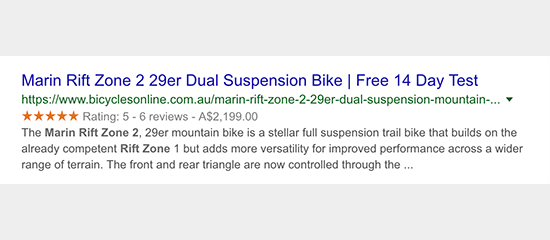
پس از فعال سازی ، در منوی مدیر وردپرس خود متوجه مورد جدیدی از منو با عنوان “بررسی محصول” می شوید. با کلیک بر روی آن به صفحه تنظیمات افزونه منتقل می شوید.
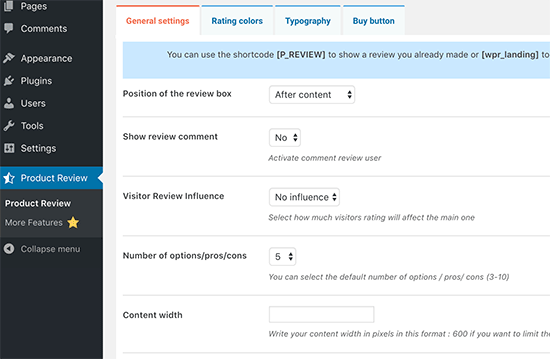
صفحه تنظیمات به بخشهای مختلف تقسیم شده است. ابتدا باید تنظیمات کلی را تنظیم کنید.
با انتخاب جایی که می خواهید کادر بررسی را نشان دهید ، شروع کنید. سه گزینه برای انتخاب وجود دارد. می توانید کادر بررسی را بعد از محتوا ، قبل از محتوا نشان دهید یا می توانید آن را به صورت دستی با استفاده از کد کوتاه اضافه کنید.
گزینه بعدی این است که انتخاب کنید آیا می خواهید به کاربران اجازه دهید نظرات خود را به عنوان نظر اضافه کنند. اگر این اجازه را می دهید ، باید انتخاب تأثیر نظرات کاربران بر بررسی واقعی را نیز تعیین کنید.
بعد از آن ، باید تعداد گزینه ها ، جوانب مثبت و منفی را که می خواهید نمایش داده شوند ، انتخاب کنید. به طور پیش فرض ، این افزونه به شما امکان می دهد 5 مورد را اضافه کنید. در صورت لزوم می توانید آن را تنظیم کنید.
گزینه مهم دیگر در این صفحه فعال کردن “بررسی” نوع پست a > در واقع ، این افزونه به شما امکان می دهد هر پست یا صفحه وبلاگ وردپرس را به یک بررسی تبدیل کنید.
با این حال ، برخی از کاربران ممکن است بخواهند نظرات را از پست وبلاگ و صفحات خود جدا نگه دارند. گزینه پیش فرض “نه” است و اگر مطمئن نیستید ، می توانید آن را همانطور که هست بگذارید.
اکنون در تنظیمات به برگه رتبه بندی رنگ ها بروید. اینجاست که می توانید رنگهای پیش فرض مورد استفاده توسط افزونه را برای رتبه بندی تعریف کنید. بررسی محصول WP از رنگهای مختلف برای رتبه بندی عالی ، خوب ، بد و ضعیف استفاده می کند.
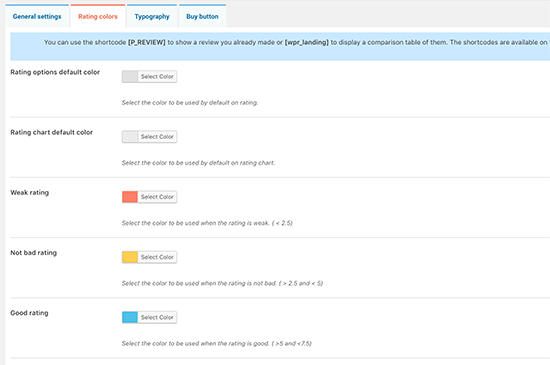
می توانید رنگ های رتبه بندی را متناسب با طرح زمینه خود تغییر دهید.
بعد ، روی برگه “تایپوگرافی” در تنظیمات کلیک کنید. اینجاست که می توانید متن پیش فرض را برای ستون های مثبت و منفی انتخاب کنید. همچنین می توانید رنگ متن را برای بخشهای مختلف تغییر دهید.
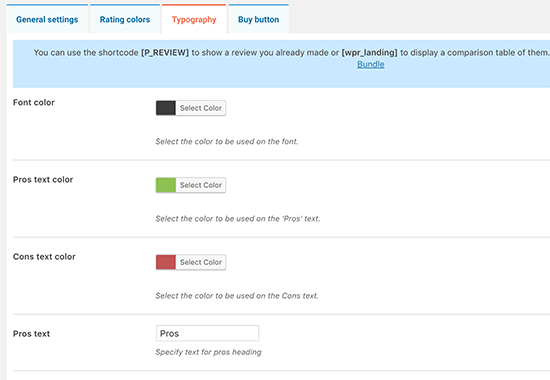
آخرین برگ در صفحه تنظیمات دکمه خرید است. در این برگه می توانید رنگ هایی را که می خواهید برای دکمه خرید استفاده کنید انتخاب کنید.
دکمه خرید دارای پیوند وابسته شما نیز خواهد بود ، بنابراین مهم است که رنگی را انتخاب کنید که احتمالاً برجسته باشد ، بنابراین کاربران بیشتری می توانند روی آن کلیک کنند.
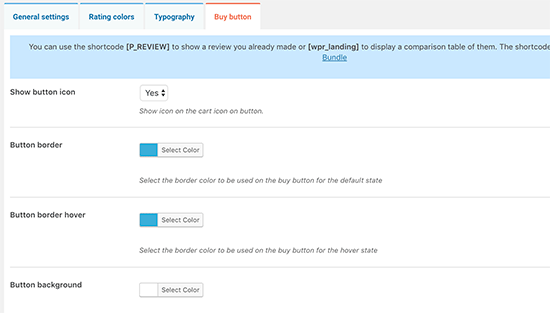
برای ذخیره تنظیمات ، فراموش نکنید که روی دکمه “ذخیره همه تغییرات” کلیک کنید.
مرحله 3: افزودن نظر در وردپرس h4>
افزودن نظر با استفاده از افزونه WP Product Review بسیار آسان است. در اصل دو روش وجود دارد که می توانید با استفاده از افزونه WP Product Review به بررسی محصولات در وردپرس اضافه کنید.
- بازبینی ها را به نوع پست نظرات اضافه کنید
- به هر پست یا صفحه وردپرس نظر اضافه کنید
صرف نظر از نحوه انتشار نظرات ، افزودن نظرات در وردپرس یکسان خواهد بود.
این افزونه به شما امکان می دهد هر پست یا صفحه وردپرس را به یک بررسی تبدیل کنید. به سادگی ویرایش یا یک پست جدید ایجاد کنید در وردپرس.
اگر نوع پست نظرات را فعال کرده باشید ، برای افزودن نظر خود باید به صفحه نظرات »افزودن مطلب جدید بروید.
شما همانطور که هر پست دیگری را در وردپرس می نویسید ، بررسی اصلی خود را می نویسید.
در زیر متا جعبه “سند” در ستون سمت راست ، گزینه ای با عنوان “آیا این پست بررسی است” را پیدا خواهید کرد. با روشن کردن آن گزینه های اضافه کردن بررسی محصول شما نمایش داده می شود.
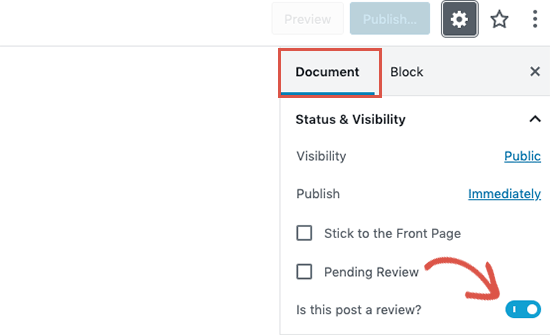
ابتدا باید جزئیات محصول مانند تصاویر را ارائه دهید ، متن دکمه ای ، لینک محصول یا پیوست شرکت و قیمت محصول را اکنون بخرید.
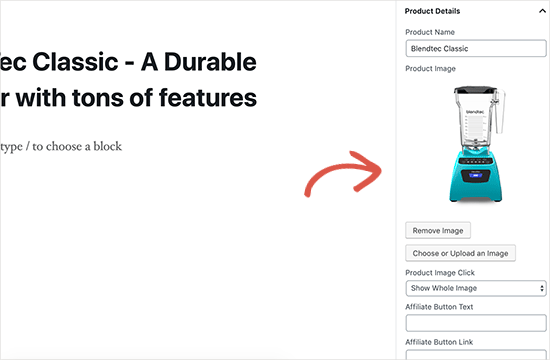
بعد از آن ، شما باید ویژگی های خاص محصول و نمره درجه خود را برای آن ویژگی مربوطه اضافه کنید. بر روی دکمه Add option کلیک کنید تا در صورت لزوم ویژگی های بیشتری اضافه کنید.
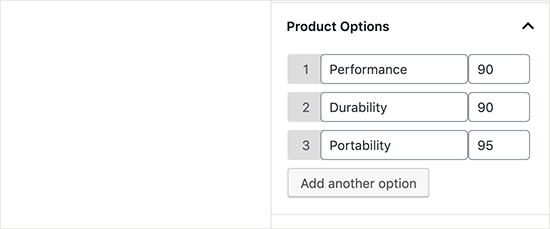
بعد ، لیست های موافق و مخالف را اضافه خواهید کرد. شما باید بهترین ویژگی های محصول را در لیست جوانب مثبت و ویژگی های فاقد آن در لیست معایب اضافه کنید.
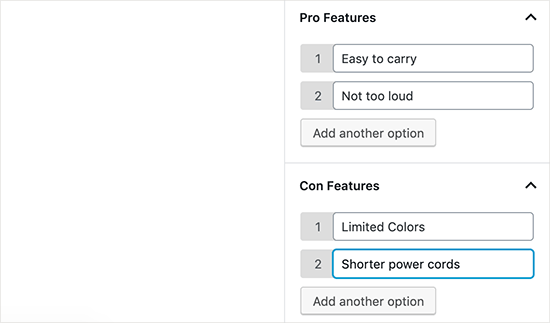
پس از پایان کار ، به سادگی پست خود را ذخیره یا منتشر کنید.
اکنون می توانید برای دیدن کادر بررسی ، به پست مراجعه کنید.
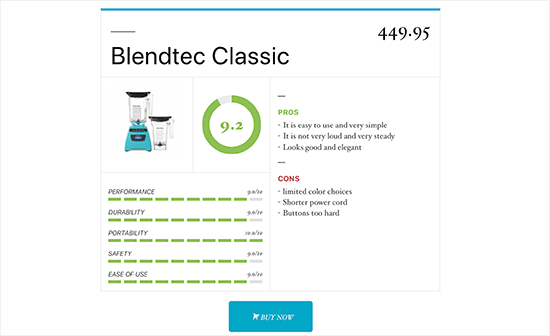
توجه: اگر هنوز از ویرایشگر Classic قدیمی استفاده می کنید ، جعبه متای بررسی محصول را در زیر ویرایشگر پست پیدا خواهید کرد.
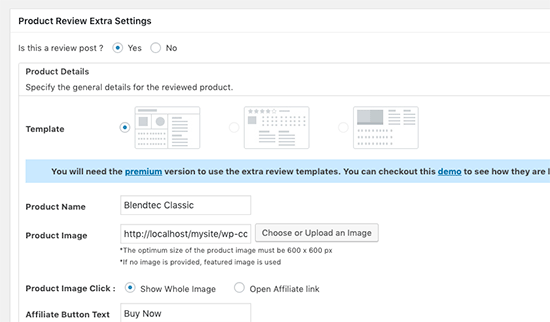
مرحله 4. نمایش نظرات خود در نوار کناری h4>
WP Product Review به شما امکان می دهد پست های بررسی خود را در نوار کناری و سایر مناطق آماده ویجت نشان دهید.
به صفحه Appearance »ابزارک ها مراجعه کنید و محصولات برتر و جدیدترین ابزارک های محصولات را پیدا خواهید کرد.
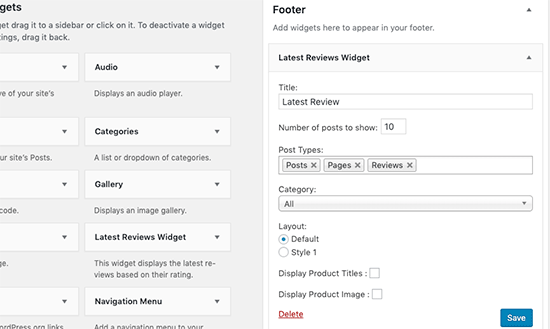
به سادگی ویجت را به یک نوار کناری اضافه کنید و گزینه های آن را پیکربندی کنید. می توانید تعداد محصولاتی را که می خواهید نمایش داده شود ، عنوان محصول و تنظیمات نمایش تصویر را انتخاب کنید. پس از پایان کار ، بر روی دکمه ذخیره کلیک کنید.
بعد ، پیش بروید و از وب سایت خود دیدن کنید تا ابزارک بررسی ها را مشاهده کنید. این آخرین بررسی ها با رتبه بندی و تصویر محصول را نشان می دهد.
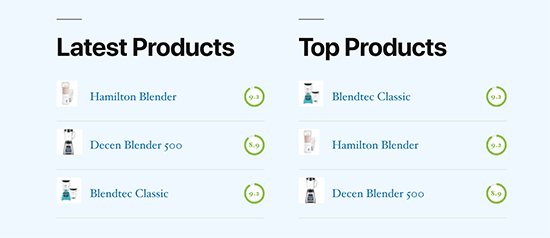
مرحله 5. کسب درآمد از سایت بررسی های خود h4>
سایت نظرات یک روش عالی برای تولید منفعل در کنار طرف است. روش های مختلفی برای کسب درآمد از سایت بررسی تخصصی شما وجود دارد.
در زیر برخی از متداول ترین روش هایی که وب سایت های مرور برای درآمدزایی استفاده می کنند آورده شده است.
1 بازاریابی وابسته
بازاریابی وابسته به شما امکان می دهد از طریق بررسی محصولات خود با توصیه محصولات در وب سایت خود درآمد کسب کنید. وقتی کاربران روی پیوند ارجاع شما کلیک می کنند و محصول را خریداری می کنند ، کارمزد دریافت می کنید.
شما باید محصولی را پیدا کنید که دارای یک برنامه وابسته باشد. ساده ترین راه برای یافتن محصولات عالی در هر مکان ، عضویت در یک شبکه وابسته بزرگ مانند ShareAsale یا Associated Amazon .
برای کسب اطلاعات بیشتر ، به راهنمای مبتدیان برای بازاریابی شرکت های وابسته با دستورالعمل ها و ابزارهای دقیق / افزونه هایی که برای رشد تجارت خود نیاز دارید.
2. تبلیغات
اکثر وب سایت های موجود در اینترنت با نمایش تبلیغات درآمد خود را کسب می کنند. یا برای بازدید یا وقتی کاربر از روی وب سایت شما روی تبلیغ کلیک می کند ، حقوق دریافت می کنید.
ساده ترین راه برای نمایش تبلیغات در سایت بررسی های شما استفاده از Google AdSense . با این کار می توانید به هزاران تبلیغ کننده که به دنبال مخاطبان هدف قرار دارند دسترسی پیدا کنید.
برای کسب اطلاعات بیشتر ، به راهنمای ما در نحوه افزودن صحیح Google AdSense به سایت وردپرسی خود .
غیر از Google AdSense ، می توانید به سایر شبکه های تبلیغاتی مانند Media.net یا تبلیغات را مستقیماً به تبلیغ کنندگان بفروشید. با این کار می توانید درآمد تبلیغات را در وب سایت بررسی های خود متنوع و به حداکثر برسانید.
3. نظرات پرداخت
این رویکرد مستقیم به شما امکان می دهد واسطه را کوتاه کنید و مستقیماً با مشاغلی که می خواهند محصولاتشان بررسی شود تماس برقرار کنید.
شما بابت آزمایش و نوشتن نظر صادقانه خود درباره محصول پرداخت می شوید. این روش نیاز به اطلاع رسانی گسترده دارد و می تواند بر کیفیت بررسی های شما تأثیر بگذارد.
برای روش های بیشتر برای کسب درآمد از سایت بررسی های خود ، به لیست روش های اثبات شده ما برای کسب درآمد بصورت آنلاین .
مرحله 6. بردن سایت نظرات خود به سطح بعدی h4>
وردپرس یک پلت فرم قدرتمند است و به شما امکان دسترسی به هزاران افزونه عالی را می دهد که می توانید برای رشد سایت بررسی خود استفاده کنید.
در زیر فقط برخی از افزونه های اساسی است که می توانید بلافاصله نصب کنید.
پیوندهای زیبا – به شما امکان می دهد پیوندهای وابسته را پوشانده و به راحتی پیوندهای وابسته را در وردپرس اضافه ، مدیریت و ویرایش کنید.
WPForms – این بهترین افزونه فرم تماس با وردپرس و به شما امکان می دهد به سرعت فرم های زیبا را با استفاده از فرم ساز ساده کشیدن و رها کردن ایجاد کنید.
Yoast SEO – جامع ترین موجود در بازار و به شما کمک می کند بازدیدکننده بیشتری از موتورهای جستجو داشته باشید.
MonsterInsights – به شما امکان می دهد به راحتی Google Analytics را در وردپرس نصب کنید و گزارش های قابل خواندن توسط انسان را نشان می دهد تا بفهمد بازدید کنندگان شما از کجا می آیند و کدام بررسی ها در وب سایت شما محبوب هستند. همچنین به شما امکان می دهد به راحتی پیوندهای خروجی وابسته را ردیابی کنید که به شما در بهبود اضافه کاری استراتژی بازاریابی کمک می کند.
OptinMonster – آیا تا به حال دیده اید که هنگام مشاهده یک بررسی محصول ، یک پنجره کوپن ظاهر شود؟ این پنجره های بازشو کار می کنند زیرا به موقع و مفید هستند. OptinMonster بهترین افزونه پنجره بازشو وردپرس a > که به شما امکان می دهد چنین پنجره هایی را ایجاد کنید.
برای توصیه های بیشتر در مورد افزونه ، به لیست افزونه های ضروری وردپرس برای همه وب سایت ها.
مرحله 7. بهبود مهارت های وردپرس h4>
استفاده از وردپرس حتی برای مبتدیان نیز بسیار آسان است. با این حال ، گاهی اوقات با رشد وب سایت خود در یادگیری چیزهای جدید به کمک نیاز خواهید داشت. اینجا جایی است که WPBeginner می تواند کمک کند.
WPBeginner بزرگترین سایت رایگان منابع وردپرس برای مبتدیان است. ما محتوای مفیدی داریم که به طور خاص برای مبتدیان ، صاحبان مشاغل و وبلاگ نویسان ایجاد شده است.
در زیر چند منبع مفیدی که در WPBeginner پیدا خواهید کرد (همه آنها کاملا رایگان هستند) آورده شده است.
- وبلاگ WPBeginner – مکان اصلی برای همه آموزشها و راهنماهای WordPress.
- دیکشنری WPBeginner – واژه نامه وردپرس ما بهترین مکان برای آشنایی با زبان وردپرس است
- فیلم های WPBeginner – کاربران جدید وردپرس می توانند با استفاده از این 23 فیلم برای تسلط بر وردپرس شروع کنند.
- WPBeginner در YouTube – نیاز دارید دستورالعمل های ویدیویی بیشتر؟ با بیش از 130،000 مشترک و 12 میلیون بازدید + در کانال YouTube ما مشترک شوید.
- طرح WPBeginner – افزونه ها ، ابزارها و سرویس هایی را که در WPBeginner استفاده می کنیم بررسی کنید. لی>
- معاملات WPBeginner – تخفیف های ویژه محصولات و خدمات WordPress برای کاربران WPBeginner.
امیدواریم این مقاله به شما کمک کند یاد بگیرید که چگونه یک سایت تخصصی را در وردپرس ایجاد کنید. همچنین ممکن است بخواهید این نکات کاربردی را مشاهده کنید بازدید بیشتری از وب سایت نظرات خود داشته باشید .
اگر این مقاله را دوست داشتید ، لطفاً در کانال YouTube برای آموزش های ویدئویی وردپرس. همچنین می توانید ما را در Twitter و فیس بوک .
منبع:
https://www.wpbeginner.com/wp-tutorials/how-to-create-a-reviews-site-with-wordpress/.
